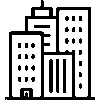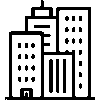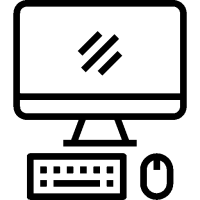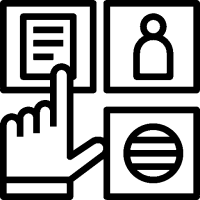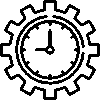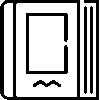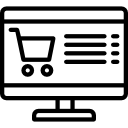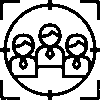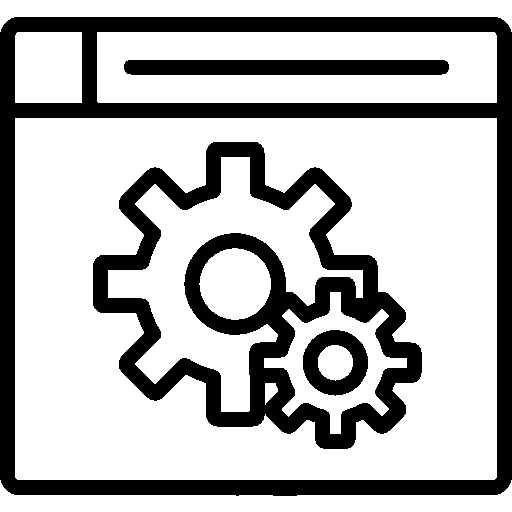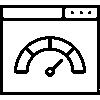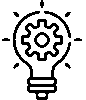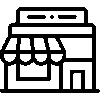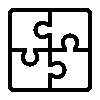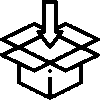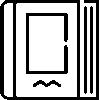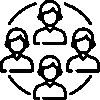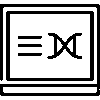Siparişler - Ayarlar
-
Genel Ayarlar
Genel Ayarlar menüsünden firmanın tercihine göre kullanacağı ayarlar seçilerek ayarlar özelleştirilir.

Genel Ayarlar
Farklı tarihli sipariş girişini engellenebilir.
Sipariş numarası oluşturma şekli; Varsayılan, Otomatik Numaralandırma veya Rastgele Alfanümerik olarak seçilebilir.
Ürün resimlerini göstererek sipariş özetinde ürünlerin resimlerinin gösterilmesini sağlar.
-Ürün resimlerini e-mailde gösterilebilir
-Ürün resimlerini PDF'de gösterilebilir.
-Ürün resimlerini Excel'de gösterilebilir.
Platform ve Tarayıcı bilgilerini göstererek müşterinin hangi platform ve tarayıcıdan sipariş verdiği görülür.
Uygulamada Yapay Zeka kullanarak Yapay Zeka özelliğini Uygulama için aktifleştirilebilir.
Siparişler düzenlenerek müşterinin verdiği siparişler üzerinde değişiklik yapılabilmesini ve uygulama üzerinden sipariş eklenebilmesini sağlar.
-Website Siparişleri düzenlenebilir,
Şirketin birden fazla firması varsa uygulama firmalara göre ayrıştırılabilir.
Varsayılan firma seçerek tüm kayıtlar varsayılan firmaya kaydedilecektir.
Tedarikçi özelliği kullanılabilir.
İş Ortağı üzerinden sipariş verilebilir.
-Faturayı iş ortağına kesilebilir.
-Sipariş Kalemlerinde İskonto ve KDV'yi gizlenebilir.
Marj özelliğini kullanılabilir
Risk Yönetimi kullanarak risk analizi yapılabilir.
Proje Kodu kulanarak projeleri birbirinden ayırt edici kod verilir.
Banka Hesaplarından Aktarım özelliğini kullanılarak transfer işlemleri yapılabilir.

Komisyon kullanılabilir.
-Komisyon Matrahına Kdv eklenebilir.
-Otomatik Komisyon oluşturulabilir.
Komisyon oluşturma aşamaları; Beklemede, İşlemde ,Depo Sevkiyat ,Kargoda. İptal veya Tamamlandı aşamaları mevcuttur.
Komisyon silme aşamaları Beklemede, İşlemde, Depo Sevkiyat, Kargoda, İptal, veya Tamamlandı aşamaları mevcuttur.
Konu kullanılabilir
Hitap / Sunuş kullanılabilir.
Siparişlerde İmza Alanı kullanılabilir.
Listede teklif numarasını gösterilebilir
Hediye Notlarını kullanılabilir.
-Listede hediye notları simgesini gösterebilir.
Listede Kargo Simgesini gösterebilir.
Kargo Bilgileri Kullanılabilir
Kargo KDV % olarak girilir.
Sipariş kodu düzenlenebilir.
Sipariş verebilir müşteriler ; Sadece "Sipariş verebilir" seçili olanlar, "Sipariş veremez" seçili olmayanlar, veya Tüm Müşteriler olarak kısıtlama yapılabilir. Bu kısıtlamaları Müşteriler uygulamasında "Limitler ve Engellemeler" menüsünde gerçekleştirilebilir.
Satış temsilcisine göre ayrı iade oluşturulabilir.
Sipariş Aşamasını Toplu Değiştirilebilir.
Müşteri seçiminde cari bilgisini gösterilebilir.
Analiz Listesinde Cari Hesap Bakiyesini gösterilebilir.
Toplam ağırlıkları gösterilebilir.
Toplam hacimleri gösterilebilir.
Sadece aktif carilere sipariş girilebilir.
Varsayılan Ödeme Durumu seçilebilir.
Varsayılan Sıralama seçilir.

Fiyat Ayarları
Fiyat Listelerini kullanılabilir.
Ürün eklemede tüm fiyatları gösterilebilir.
Uygulamada Kullanılacak Varsayılan ürün seçilir.
Uygulamada Kullanılacak Varsayılan Para Birimi seçilir.
Siparişte varsayılan fiyatı seçilir.
Mail / SMS Gönderim Ayarları
Kime Gönderilsin
Seçimi aşamalarda yap; Bu seçeneği seçtiğinizde aşamalardaki seçenekleri güncellenir.
Sipariş maili gönderilsin; Siparişlerde aşama değişikliklerinde mail gönderimini sağlar.
Aşama değiştiğinde otomatik olarak e-mail gönderilebilir.
Web siteye göre ayrı e-mail gönderilebilir.
Müşteri temsilcisine de mail gönderilebilir.
İlgili kişiye de mail gönderilebilir.
Sipariş SMS'i gönderilsin; Siparişlerde aşama değişikliklerinde SMS gönderimini sağlar.
Aşama değiştiğinde otomatik olarak SMS gönderilebilir.
Ürün Parametreleri
Sipariş kalemlerinde ürün parametresi kullanılabilir.

Metadata Ayarları
Sipariş formlarında Metadata kullanılabilir.
Sipariş kalemlerinde Metadata kullanılabilir.
Stok Ayarları
Ürün eklemede stok miktarlarını gösterir.
Yeni kalem eklerken sadece stokta olan ürünleri gösterir
Yeni kalem eklerken sadece uygun ürünleri gösterir (blokesiz).
Stokta olmayan ürünler siparişe eklenemeyebilir.
Yeni sipariş ürünlerini stokta bloke et; siparişi yeni alınmış fakat henüz onaylanmadığı / teslim edilmediği için halen stokta olan ürünlerin bu esnada başka müşteriler tarafından sipariş edilememesi için sipariş miktarı kadarının bloke edilmesini sağlar.
Yeni siparişte dikkate alınacak depoları seçilir.
Gösterilecek maksimum stok ayarlanır.
Stok miktarı girilen değerden fazla ise "-+ " olarak gösterilir.
Kalem Ayarları
Yeni Kalem Ekleme Ayarları yapılır.
Yeni Kalem Ekleme Butonları; Yeni Kalem Ekle (Klasik) , Yeni Kalem Ekle (Hızlı) , Yeni Kalem Ekle (Slider), Yeni Kalem Ekle (Barkod) ve Yeni Kalem Ekle (Tablet) seçilebilir.
Yeni kalem eklemede varsayılan grup seçilebilir.
Toplam sipariş tutarını gösterebilir.
Kalem eklerken yeni kalem olarak eklenebilir.
Pasif ürünleri gösterilebilir.
Koli içi adedi düzenlenebilir.
Barem özelliği kullanılabilir.
Kalem Eklerken KDV Düzenlenebilir.
Seçilen Ürünün Kartındaki KDV bilgisini getirilebilir ve KDV Bilgisi değiştirilmeyebilir.

Kalem Listesi Ayarları
Varsayılan Kalem Listesi Görünümü; Standart , Alt ürünleri ana ürüne göre grupla ve Ürünleri modele göre grupla seçilebilir.
Satış temsilcisi sadece kendi ürünlerini sipariş verilebilir.
Çıktı Ayarları
Excel de kalem bilgilerini ayrı sayfada gösterilebilir.
Yazdırma İşleminde Gizlenecek Alanlar; Ürün Adı, KDV ve Toplam işlemler seçilir.
Malzeme ve Üretim Talebi Ayarları
Malzeme ve Üretim Talebi özelliklerini kullanılabilir.
-Üretim Talebi Oluşturulduğunda Otomatik Olarak Sevk Emri Oluşturulabilir.
Kullanılacak Talep Tipleri; Depo Sevk Emri, Satın alma Talebi ve Üretim Planlama Talebi seçilebilir.
Talep Oluşturulabilecek Aşamalar; Beklemede, İşlemde, Depo Sevkiyat, Kargoda, İptal ve Tamamlandı seçilebilir.

Hızlı Üretim Ayarları
Hızlı Üretimi kullanılabilir.
Hızlı Üretim Emri Oluşturulabilecek Aşamalar; Beklemede, İşlemde, Depo Sevkiyat, Kargoda, İptal ve Tamamlandı seçilebilir.
Kısıtlamalar
Fatura ve irsaliye bağlantısı olan siparişler silinmeyebilir.
Her kullanıcı sadece müşteri temsilcisi olduğu firmalara sipariş verebilir. Her kullanıcı sadece müşteri temsilcisi olduğu firmalara sipariş verebilir.
Siparişleri Satış / Müşteri Temsilcilerine göre ayrıştır. Her temsilcisinin kendi müşterilerinin siparişlerini görebilmesini sağlar.
Kullanıcılar kısıtlamalarını göremesinler. Kullanıcıların kendilerinin giremeyeceği alanları hiç görememeleri için işaretleyin. Bu seçenek işaretlenmezse bu alanları görebilir. ancak bu alanlara giremezler.
Siparişlere erişimde web sitesi yetkilerini kullanarak web sitesi yetkilerini "Web Siteleri" uygulamasından ayarlamalısınız
Zorunlu Sipariş Bilgileri; Konu, Sipariş Kaynağı Tipi, Sipariş Kaynağı, Ambalaj Şekli, Teslimat Şekli, Teslimat Tarihi, Ödeme Yöntemi, Ödeme Durumu, Satış Temsilcisi, İlgili Kişi (MÜŞTERİ) ve Vade Gün seçilebilir.

Ödeme Planı Ayarları
Ödeme Planı kullanılabilir.
Varsayılan Ödeme Planı; Vadeli Ödeme : Eşit Tutarlarla, Vadeli Ödeme: Farklı Tutarlarla, Vadeli Ödeme : İleri Tarihli Tek Parça, Peşin Ödeme : Avans ve Bakiye Ödeme, Peşin Ödeme: Sözleşme Onayında ve Diğer bilgiler seçilir.
Ödemeleri Listede gösterir.
Sipariş detayında ödeme şeklini kullanılabilir.
Özel Ürünler
Vade Farkı Ürünü ve Kargo Ürünü görüntülenir.
Faturaya Aktarım Ayarları
Faturanın Bağlı Olacağı Firma Verisay İletişim ve Bilgi Tekn. San. Tic. Ltd. Şti.
Faturaya aktarırken uygulamaları açıklama haline getir. Uygulamalar faturada kalem olarak gözükmeyip, ilgili ürünle birleştirilir.
Sadece ücretsiz uygulamaları listelenebilir.
İlgili ürüne açıklama olarak eklenebilir.
İlgili ürünün adına eklenebilir.
Faturaya aktarınca hemen stoğa işle Oluşturulan fatura otomatik olarak stoğa işlenir.
Faturaya net fiyat üzerinden aktarılabilir.
Faturaya aktarınca hemen yazıcıya gönder Oluşturulan fatura otomatik olarak yazdırma sayfasında açılır.
Barkod Oluşturulabilir.
Fatura aktarımı sonrası aktarılacak sipariş aşaması seçilir.

İrsaliyeye Aktarım Ayarları
İrsaliyeye aktarınca hemen stoğa işle Oluşturulan irsaliye otomatik olarak stoğa işlenir.
Sipariş miktarından fazla aktarmaya izin verilebilir.
İrsaliyeye aktarınca hemen yazıcıya göndererek oluşturulan irsaliye otomatik olarak yazdırma sayfasında açılır.
Teslimat Ayarları
Sevk Bilgisi kullanılabilir.
Sevk işleminde uyarı seslerini kullanılabilir.
Sevk oluşturulabilecek aşamalar; Beklemede, İşlemde, Depo Sevkiyat, Kargoda, İptal ve Tamamlandı seçilebilir.
Ürün Teslim Tarihi kullanılabilir.
Teslimat Adresi Ayarları; sipariş verilebilecek teslimat adreslerini sınırlandırılabilir.

Sevk Emri Ayarları
Otomatik Sevk Emri oluşturma özelliğini kullanarak belirli bir aşamadaki siparişler için sevk emirlerini otomatik olarak oluşturmaya yarar.
Sevk Emri Deposu seçilir.
Satın Alma Siparişi Ayarları
Otomatik Satın Alma oluşturma özelliğini kullanarak belirli bir aşamadaki siparişler için satın alma siparişi otomatik olarak oluşturmaya yarar.
Bu aşamaya aktarılan siparişler seçilir.
Satın alma siparişi oluşturulacak müşteri ; Müşteri, Tedarikçi ve İş Ortağı seçilebilir.
Excel Şablon Ayarları
Boş kalem satırlarını silinebilir.
Hızlı Sipariş Ayarları
Siparişin Kaydedileceği Aşama seçilebilir.
Varsayılan Referans Kodu seçilebilir.
Mevcut Ürün Tekrar Eklendiğinde; Miktarları Güncelle veya Yeni Ürün Ekle seçilebilir.
Varsayılan Para Birimi seçilir.
Fiyat Sütunu seçilir.
KDV Dahil Fiyatları kullanılır.
-
Dil Seçenekleri
Dil Seçeneklerinin görüntülendiği ekrandır.

Çoklu dil desteği kullanılabilir.
Kullanılacak Diller; Türkçe, English, French, Spanish veya Arabic seçilebilir.
-
Sipariş Kaynağı Tanımları
Kaynak tanımlarının görüntülendiği ekrandır.

Yeni ekle tuşuna basarak kaynak eklenir.

Kaynak tanımı eklemek için Başlık, Etiket, Kaynak tipi bilgileri girilir. Tüm işlemler tamamlandıktan sonra Kaydet tuşuna basarak kaydedilir.
-
Aşama TanımlarıSiparişler aşamaları için tanımlar oluşturulur. Bu aşama tanımları siparişin hangi aşamada olduğunu göstererek sipariş takibini kolaylaştırır.
 Aşama Tanımları ekranında Renk, Aşama Adı ve özellikler listelenir.Yeni Aşama Ekle tuşuna basarak aşama eklenir.
Aşama Tanımları ekranında Renk, Aşama Adı ve özellikler listelenir.Yeni Aşama Ekle tuşuna basarak aşama eklenir.
Aşama tanımı eklemek için Aşama Bilgisi ve Aşama Seçenekleri bilgileri girilir. Tüm İşlemler tamamlandıktan sonra Kaydet tuşuna basarak kaydedilir. Eklenen aşamanın üstüne basarak aşama düzenlenir.
-Genel Bilgiler

Genel Bilgiler ekranında Aşama Adı, Açıklama, Sıra ve Aşama Seçenekleri, Mail / SMS Gönderim Ayarları, Aşama Rengi bilgileri düzenlenir.
-Kullanıcı Yetkileri

Kullanıcı; bu aşamadaki kayıtları görür, bildirimleri alır, aşama değişikliği yapabilir yetkileri tercihe göre seçilerek verilir.
-SMS Gönderim Ayarları

SMS Başlığı, Sms Mesajı, SMS Gönderim Durumu ayarları yapılır.
Yetkili Kullanıcılar

Yetkili kullanıcılar ekranında yetkili kullanıcıların Adı, Soyadı bilgileri listelenir. Yetkili kullanıcının üstüne basarak aşama yetkileri düzenlenir.
-Aşama Yetkilerini Düzenleme

Aşama yetkilerini düzenlemek için her aşamada yetkili kullanıcıya yetki verilir. Tüm İşlemler tamamlandıktan sonra Kaydet tuşuna basarak kaydedilir.
-
Durum Tanımları
Aşamalar altında durum tanımları oluşturulabilir.

Sipariş aşamalarının kolaylıkla hangi durumda olduğu görülür. Aşamanın üstüne başara düzenleme yapılabilir.
Yeni Durum Ekle tuşuna basarak durum eklenir

Durum eklemek için Genel Bilgiler sayfası açılır. Aşama, Durum Başlığı, Açıklama, Sıra bilgileri eklenerek yeni durum tanımlanır.
Yetkili Kullanıcılar

Yetkili kullanıcılar ekranında yetkili kullanıcıların Adı, Soyadı bilgileri listelenir. Yetkili kullanıcının üstüne basarak aşama yetkileri düzenlenir.
-
Ambalaj Şekilleri
Ambalaj şekillerinin görüntülendiği ekrandır.

Ambalaj şekilleri ekranında Başlık, Sıra bilgisi girilir. Yeni Ekle tuşuna basarak ambalaj şekli eklenir.

Ambalaj şekli eklemek için Başlık, Kargo süreçlerine Kullan, Sıra bilgileri girilir. Tüm işlemler tamamlandıktan sonra Kaydet tuşun basarak kaydedilir.
-
Teslimat Şekilleri
Teslimat şekillerinin görüntülendiği ekrandır.

Teslimat şekilleri ekranında Başlık, Sıra bilgisi girilir. Yeni Ekle tuşuna basarak Teslimat şekli eklenir.

Teslimat şekli eklemek için Başlık, Kargo süreçlerinde kullan, Sıra bilgileri girilir. Tüm işlemler tamamlandıktan sonra Kaydet tuşun basarak kaydedilir.
-
Teslimat Yerleri
Teslimat yerlerinin görüntülendiği ekrandır.

Teslimat yerleri ekranında Başlık, Sıra bilgisi girilir. Yeni Ekle tuşuna basarak Teslimat yeri eklenir.

Teslimat yeri eklemek için Başlık, Kargo süreçlerinde kullan, Sıra bilgileri girilir. Tüm işlemler tamamlandıktan sonra Kaydet tuşun basarak kaydedilir.
-
Konu Tanımları
Konu tanımlarının görüntülendiği ekrandır.

Konu tanımları ekranında Başlık, Sıra bilgisi girilir. Yeni Ekle tuşuna basarak Konu tanımı eklenir.

Konu Tanımı eklemek için Başlık, Kargo süreçlerinde kullan, Sıra bilgileri girilir. Tüm işlemler tamamlandıktan sonra Kaydet tuşun basarak kaydedilir.
-
Ödeme Şekli
Ödeme Yöntemlerinin görüntülendiği ekrandır.

Ödeme yöntemi ekranında Ödeme Yöntemi, Sipariş, Hızlı Siapriş, Kapıda Ödeme bilgileri düzenlenir. Tüm işlemler tamamlandıktan sonra Kaydet tuşuna basarak kaydedilir.
-
Sabit Alanlar
Sabit alanların görüntülendiği ekrandır.

Sabit alanlar ekranında Başlık ve Sıra bilgisi yer alır. Yeni Ekle tuşuna basarak sabit alan eklenir.

Sabit Alan eklemek için Alan Etiketi, Alan Başlığı, Alan Metni, Sıra bilgileri girilir. Tüm işlemler tamamlandıktan sonra Kaydet tuşuna basarak kaydedilir.
-
İskonto Ayarları
İskonto ayarlarının yapıldığı ekrandır.

Ürün iskontolarını kullanarak ürünlere tanımlanmış iskontoların siparişlerde geçerli olmasını sağlar.
Müşteri iskontosu kullanarak müşterilere tanımlanmış iskontoların siparişlerde geçerli olmasını sağlar.
İş ortağı iskontolarını kullanarak iş ortaklarına (bayi, servis, tedarikçi vs.) tanımlanmış iskontoların siparişlerde geçerli olmasını sağlar.
Havale iskontosunu kullanarak havale iskontosu belirtme imkanı sağlar.
Fatura altı iskontolarını kullan Fatura altı iskontosu belirtme imkanı sağlar.
Toplamsal iskonto kullanarak sipariş tutarına iskontoların toplamının uygulanmasını sağlar (%50 + %20 = %70 iskonto gibi). Seçilmezse iskontolar birbiri ardına uygulanır (%50 → %20 = %60 iskonto gibi).
-
Ülke Ayarları
Ülke ayarlarının görüntülendiği ekranıdır.

Burada e-ticarette hangi ülkeleri hedef alınan (varsa birden çok firmanız için ayrı ayrı) seçilir. Bu seçime göre örneğin eğer Fiyat Listeleri uygulamasını kullanılıyorsa farklı ülkelere farklı fiyat listesi üzerinden satış yapma imkanı olur.
-
Hitap / Sunuş
Hitap/Sunuş ayarlarının yapıldığı ekrandır.

Hitap / Sunuş ekranında Başlık, Sunuş Metni bilgileri girilir. Tüm işlemler tamamlandıktan sonra Kaydet tuşuna basarak kaydedilir.
-
İmza Alanları
İmza alanlarının görüntülendiği ekrandır.

İmza alanı bilgileri girilir. Yeni Satı Ekle tuşuna basarak satır eklenir.
-
Mail Form Ayarları
Mail Form Ayarlarının görüntülendiği ekrandır.

Mail Form ayarları ekranında Mail Formu, Mail Hesabı bilgileri yer alır. Mail formunun üstüne basarak düzenleme yapılır.

Genel bilgiler ekranında Mail Hesabı, Mail Şablonu, Kopya Alıcılar, Gizli Kopya Alıcılar, Mail Gönderim Durum bilgileri düzenlenir.
-
Parametreler
Parametrelerin görüntülendiği ekrandır.

Parametreler ekranında Parametre Adı, Parametre Detay bilgileri görüntülenir.

Parametre eklemek için Parametre Adı, Anahtar Kelime, Sıra Veri Türü (veri türü kendi içinde 6 maddeye ayrılır.) bilgileri girilir.
Veri Türü; Tam Satırlı Metin, Çok Satırlı Metin, Çoktan Seçmeli Metin (radio), İşaret Kutusu (checkbox), Açılır Menü (combo), Konum bilgileri girilir. Tüm işlemler tamamlandıktan sonra Kaydet tuşuna basarak kaydedilir.
-
Kullanıcı Kısıtlamaları
Kullanıcı kısıtlamalarının görüntülendiği ekrandır.

Kullanıcı kısıtlamaları ekranında kullanıcılara; Sipariş ekleyebilir, Siparişi ve Sipariş kalemini düzenleyebilir yetkileri verilir.
-
Varsayılan Metadata Tanımları
Varsayılan Metadata Tanımları; Sipariş Geneli Metadata, Sipariş Kalemi Metadata olmak üzere ikiye ayrılır.
Sipariş Geneli Metadata

Anahtar Kelime girilir, Seçenekler; Doldurmak Zorunlu / Listede Göster bilgileri seçilir.
Sipariş Kalemi Metadata

Anahtar Kelime girilir, Seçenekler; Doldurmak Zorunlu / Listede Göster bilgileri seçilir.
-
Excel Şablonları
Excel şablonlarının görüntülendiği ekrandır.

Excel şablonları ekranında Şablon Adı, Varsayılan bilgileri yer alır. Yeni ekle tuşuna basarak şablon eklenir.

Şablon eklemek için Başlık, Açıklama, Varsayılan şablon bilgileri girilir. Tüm işlemler tamamlandıktan sonra Kaydet tuşuna basarak kaydedilir.
-
Yetkili Kullanıcılar
Şirkette kişilerin belirli yetkilerinin olması, organizasyonel verimliliği ve iş akışını artıran önemli bir unsurdur. Yetkilendirme, görevlerin ve sorumlulukların net bir şekilde dağıtılmasını sağlar.

Yetkili Kullanıcılar ekranında kullanıcılara ihtiyaç duyulan yetkiler verilerek kaydedilir.